老司机教你怎么安装音频驱动
- 分类:帮助 回答于: 2019年01月28日 11:12:00
小伙伴们,你知道怎么进行安装音频驱动吗?嘿嘿~要是不知道的话,那也不必感到尴尬哦,下面,小编就来告诉你们安装音频驱动的详细的操作方法,有兴趣朋友不妨来看看呀~
查看帮助,获取更多电脑使用技巧。
声卡就好比是电脑的喉咙,要是没有了声卡的话那我们的电脑就将会无法发出声音。那么要这样才能安装上一个适合自己电脑的声卡呢?别着急,小编这就给给大家捋捋音频驱动的安装方法。
1、百度搜索<360驱动大师>下载安装。

音频驱动电脑图解1
2、安装完成后打开360驱动大师,它就会自动检测你的电脑需要安装或升级的驱动。

电脑电脑图解2
3、检测完毕后,我们可以看到我们的声卡驱动需要安装或升级,点击安装或升级,就会开始自动安装或升级声卡了。
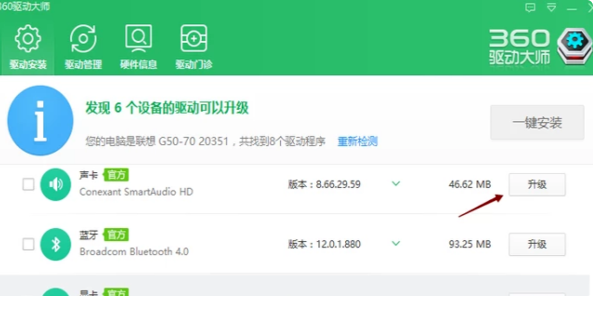
音频驱动安装电脑图解3
4、升级过程中会弹出一个设备程序驱动安装向导,点击确定继续。
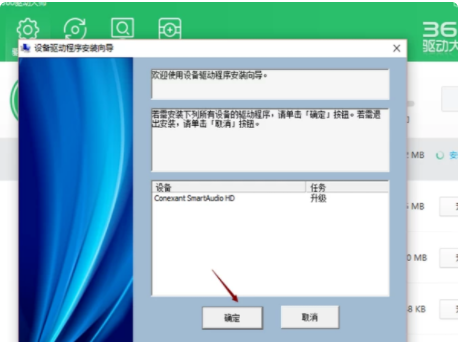
音频驱动电脑图解4
5、等待驱动安装完成后点击确定,然后重启一下电脑,声卡驱动就可以正常使用了。
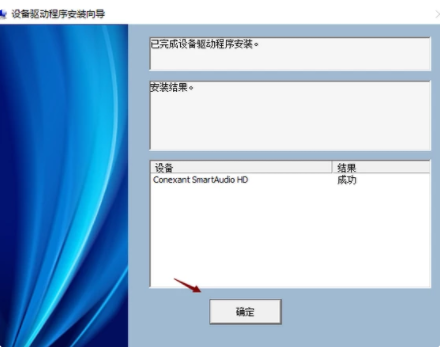
电脑电脑图解5
以上就是音频驱动的安装步骤咯
 有用
26
有用
26


 小白系统
小白系统


 1000
1000 1000
1000 1000
1000 1000
1000 1000
1000 1000
1000 1000
1000 0
0 0
0 0
0猜您喜欢
- 资源管理器在哪几个方法教你..2020/09/11
- 电脑主机一亮一灭启动不了怎么办..2022/09/21
- 苹果序列号官方查询,轻松查找您的设备..2024/02/22
- 小编教你 进bios开启uefi模式..2017/08/23
- 联想驱动管理:优化电脑性能,轻松管理硬..2023/11/04
- telnet测试端口是否通图文教程..2020/10/11
相关推荐
- 高端笔记本电脑万元游戏本推荐2021..2021/07/29
- 电脑恢复出厂设置会怎么样,小编教你电..2018/06/07
- 重装系统win8.1教程2017/05/05
- 中文输入法下载推荐2024/02/27
- 双硬盘双系统重装教程2020/07/30
- excel函数vlookup,小编教你使用excel..2018/10/19














 关注微信公众号
关注微信公众号



